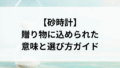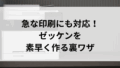お店のレジ前で支払うとき、イベントの入場口、さらには友人との連絡先交換など、最近ではQRコードを使うシーンがとても増えていますよね。
便利な反面、「あのとき読み取ったQRコード、また見たいのにどこにいったのか分からない……」「履歴ってどうやって見られるの?」など、ちょっとした不便さや不安を感じたことがある方もいらっしゃるのではないでしょうか?
特に、普段からスマホをあまり使いこなしていないという方にとっては、QRコードを読み取ったあとの操作や、履歴の確認方法はちょっとハードルが高く感じることもあるかもしれません。
でもご安心ください。
この記事では、iPhoneを使ってQRコードをかんたんに読み取る方法をはじめ、読み取ったあとにどうすればいいのか、履歴を残すにはどうしたらいいのか、さらに日常生活で役立つ便利な活用アイデアまで、やさしく丁寧にご紹介していきます。
まず押さえたい!QRコードとiPhoneの基本知識
QRコードってどんな仕組み?
QRコードは、「Quick Response(クイックレスポンス)」の略称で、日本で開発された2次元バーコードです。 その名の通り、情報をすばやく読み取ることができるのが特徴です。
四角い模様の中には、URL、メールアドレス、電話番号、Wi-Fiの接続情報、テキストメッセージなど、さまざまなデータがぎゅっと詰まっています。
通常のバーコード(1次元コード)が横の情報しか扱えないのに対し、QRコードは縦と横の2方向に情報を記録できるため、より多くの情報をコンパクトにまとめることができます。
そして、QRコードの読み取りには特別な装置は不要。 スマホのカメラでサッとかざすだけで、すぐに情報へアクセスできるという手軽さが、日常生活での利用を広げています。
iPhoneでのQRコードの使われ方とは?
iPhoneをお使いの方なら、カメラアプリを起動してQRコードに向けるだけで、スムーズに情報を読み取ることができます。
読み取ったコードからは、Webページにアクセスしたり、お店の決済画面に進んだり、LINEの友だち追加をしたりと、さまざまな動作につなげることができます。
最近では、名刺代わりに自分の連絡先をQRコードにして使う方も増えており、ビジネスシーンでも広く活用されています。
また、デジタルチケットやクーポンなどもQRコード形式が多く、iPhoneユーザーには欠かせない存在になっています。
標準カメラアプリと専用アプリの違いとは?
iPhoneには、標準でQRコードの読み取り機能が搭載されています。
カメラアプリを開いて、QRコードにカメラを向けるだけで、画面上部にリンクや通知が表示されます。 このシンプルさが、多くの人にとって使いやすいポイントです。
ただし、標準カメラアプリでは「読み取った履歴が残らない」「履歴をあとから見返せない」といった不便さも。
そんなときに便利なのが、QRコード専用の読み取りアプリです。 「QRbot」や「クルクル」などのアプリを使えば、読み取った履歴を一覧で確認したり、内容を保存・共有したりすることもできます。
用途や必要な機能に応じて、カメラアプリと専用アプリをうまく使い分けると、より快適にQRコードを活用できますよ。
iPhoneでQRコードを読み取る方法まとめ
標準カメラアプリでの読み取り手順と設定確認
- ホーム画面からカメラアプリを開きます。
- QRコードにカメラを向けるだけで、自動的に認識され、画面上部にリンクが表示されます。
- 表示されたリンクをタップすると、Webサイトやアプリのページが開き、内容を確認できます。
この操作は一瞬で終わるので、レジ前や屋外でもサッと対応できるのが魅力です。 特にアプリのインストールや会員登録が不要な場面では、iPhoneの標準機能だけで十分に対応できます。
※うまく表示されない場合は、「設定」アプリを開いて「カメラ」>「QRコードをスキャン」がオンになっているか確認してみましょう。 設定がオフになっていると、カメラがQRコードを認識してくれない場合があります。
コントロールセンターのコードスキャナー活用術
もっと素早くQRコードを読み取りたいときには、「コードスキャナー」の活用がおすすめです。
「設定」>「コントロールセンター」から「コードスキャナー」を追加しておくと、 画面右上や下からスワイプするだけで、専用のスキャン画面が開きます。
標準カメラよりも画面が明るくなり、スキャン性能が高まるので、 暗い場所や夜の屋外でもしっかり読み取ることができるのがメリット。
さらに、スキャン後すぐにWebページが開くように設定されているため、 通知をタップする手間が省けるのも嬉しいポイントです。
写真アプリに保存されたQRコードを読み取る方法
一度読み取ったQRコードや、SNSやメールなどで受け取ったQRコードを、 あとで確認したいときは「写真アプリ」からの読み取りが便利です。
まずはスクリーンショットや保存画像の中からQRコードが写っているものを開き、 その部分を指で長押ししてみましょう。
iPhoneの「テキスト認識表示(Live Text)」機能がオンになっていれば、 その場でコードが認識され、「Safariで開く」「リンクをコピー」などの操作が可能になります。
この方法なら、わざわざコードをもう一度読み直す必要もなく、 静かな場所でも周囲を気にせず操作できるのが嬉しいですよね。
「設定」>「一般」>「言語と地域」から「テキスト認識表示」がオンになっているかも、あわせてチェックしてみてくださいね。
SafariやLINEなど他アプリ経由での読み取り方法
QRコードは、標準カメラアプリだけでなく、他のさまざまなアプリからも読み取ることができます。
たとえば、LINEアプリでは「ホーム」画面の「友だち追加」から「QRコード」を選ぶと、読み取り用のカメラが立ち上がります。 LINEの友だち追加に特化した便利な機能で、名刺交換やイベント会場でのつながりにも大活躍します。
また、SafariやChromeといったWebブラウザでQRコードの画像が表示されている場合、画像を長押しすることで、QRコードが認識されることがあります。 リンクとして読み取れると、「このページを開く」や「コピー」などの選択肢が出てくるので、簡単にアクセスできます。
さらに、メールやSNSで送られてきた画像データも、保存して写真アプリから読み取ることが可能。 また、LINEのトークに送られてきたQRコード画像をタップして拡大し、さらに画面を長押しすると、Live Text機能が自動で読み取ってくれることもあります。
このように、QRコードは「その場で読み取る」だけでなく、「あとから見る」「他のアプリから使う」ことも意識すると、より柔軟に活用できますよ。
うまく読み取れないときのよくある原因と対策
QRコードがうまく読み取れないときには、次のような点をチェックしてみましょう。
- レンズが汚れていないかチェック(指紋やほこりでボヤけていないか)
- QRコードとの距離や角度を調整(近すぎても遠すぎてもピントが合いません)
- カメラの設定がオフになっていないか確認(「QRコードをスキャン」がオンか)
- 暗い場所では照明を当てて明るくしてみる
- ケースや保護フィルムでレンズが覆われていないかも確認
それでも読み取れない場合は、カメラアプリやスマホ自体を一度終了し、再起動することで改善することも。
また、どうしても読み込めないときは、QRコードの画像を保存して別のアプリ(例:QRbot)で読み込んでみるのもひとつの手段です。 焦らず、ひとつずつ試してみましょう♪
読み取ったQRコードの履歴を確認・保存するには?
Safariの閲覧履歴からアクセスをたどる方法
QRコードから開いたWebサイトは、自動的にSafariの履歴に保存されることが多いため、あとから再度アクセスしたいときに便利です。
Safariアプリを開き、画面下部にある「本のマーク(ブックマーク)」をタップ。 その中の「履歴」を選ぶことで、過去に開いたWebページの一覧が表示されます。
ここから、QRコード経由でアクセスしたページも見つけることができるかもしれません。 「いつ頃アクセスしたか」「ページのタイトルやURLの一部」などの記憶をたどって探してみると見つけやすくなります。
ただし、Safariの「プライベートブラウズ」モード中にアクセスした場合や、履歴を削除してしまった場合は表示されませんのでご注意を。
スクリーンショットで履歴を残すアイデア
QRコードを読み取った瞬間に、その画面をスクリーンショットで保存しておくという方法もおすすめです。
スクショは「サイドボタン+音量アップボタン」を同時に押すことで簡単に撮影でき、写真アプリに自動保存されます。
後日「このQRコードなんだっけ?」と思ったときや、読み取りリンクをもう一度開きたいときにも役立ちますし、誰かと共有したいときにもすぐに対応できます。
さらに便利なのは、写真アプリのアルバム機能を活用して「QRコード」専用フォルダを作っておくこと。 そこにスクショをまとめておけば、必要な情報をすぐに見つけられますよ。
履歴を自動で保存できる専用アプリも便利
「あとで読み返したい」「どのリンクを開いたか記録しておきたい」という方には、QRコード専用の履歴管理アプリの利用もおすすめです。
たとえば「QRbot」や「クルクル」といった無料アプリでは、QRコードを読み取った履歴を自動で一覧化してくれます。 読み取った内容(URLやテキスト)に名前やメモを追加できる機能があるアプリもあり、情報の整理がしやすいのが魅力です。
読み取りの履歴を残しておくことで、うっかり閉じてしまったリンクにもすぐに戻れる安心感があります。
ビジネス用途やイベント時など、たくさんのQRコードを扱うシーンでもとても重宝しますよ。
iPhoneでのQRコード活用アイデア集
QRコード決済でスムーズなお買い物
コンビニやカフェ、ドラッグストアなどで、スマホをピッとかざすだけでお支払いが完了するQRコード決済。 現金やカードを取り出す手間もなく、レジでのやり取りも最小限になるので、急いでいるときにもとても便利です。
また、レシートがデジタルで記録されたり、利用履歴がアプリ上で確認できたりするため、家計管理にも役立ちます。 ポイント還元キャンペーンやクーポン配信など、お得なサービスが受けられるのも嬉しいポイントですね。
使い方も簡単で、決済アプリを立ち上げて表示されたQRコードを店員さんに読み取ってもらうだけ。 または、お店側のQRコードを読み取って金額を入力する方式もあります。
どちらの場合も、操作に慣れてしまえばスムーズに利用でき、現金よりもずっとスマートにお買い物を楽しめますよ♪
イベント・チケットの表示でスマートに入場
コンサートや映画、展示会、テーマパークなどでは、紙のチケットから電子チケットへと移行しているケースが増えています。
スマホ画面に表示されたQRコードを入口のスキャナーにかざすだけで、すぐに入場が完了。 印刷の手間もなく、チケットを忘れたり紛失したりする心配もありません。
アプリから簡単に表示できるので、「チケットをどこにしまったっけ?」と探すこともなくなりますし、 同行者へのチケット分配もスムーズに行える機能がついていることも多いです。
小さなお子さん連れや大荷物のときも、荷物を減らしてスマートに動けるのが嬉しいですね。
Wi-Fi共有やSNSアカウント交換もQRで簡単!
Wi-Fiのパスワードって、長くて覚えにくいことが多いですよね。 そんなときは、QRコードにしてしまえば、一瞬で接続情報を共有することができます。
ゲストが自宅に来たときに紙でメモを渡す必要もなく、スマホで読み取ってもらうだけ。 お互いにストレスフリーです♪
また、InstagramやX(旧Twitter)、LINEなどのSNSアカウントも、QRコードで交換するのが主流に。
「名前で検索してもらう」「IDを打ってもらう」といったひと手間がなくなり、 その場で簡単にフォローや友だち追加ができます。
プロフィールにQRコードを載せておけば、イベント会場や名刺にも活用できてとても便利ですよ。
友達や家族とのつながりにもQRコードが便利
連絡先やLINEアカウントの共有方法
最近では、名刺代わりにQRコードを使って連絡先やSNSアカウントを共有するのがすっかり一般的になってきました。
特にLINEの友だち追加は、QRコードでのやりとりが主流になっており、ID検索や電話番号の登録よりもスムーズに行えるのが魅力です。
iPhoneでLINEを使っている場合、「ホーム」>「設定」>「マイQRコード」から自分専用のコードを表示できるので、それを相手に読み取ってもらうだけ。
また、相手からもらったQRコードを保存しておけば、後から写真アプリやLINEのQRスキャナーで読み取ることも可能です。
初対面の人との連絡交換はもちろん、仕事での名刺交換代わりにプロフィール情報をスマートに共有できるので、ビジネスシーンでも非常に活躍します。
紙の名刺が不要になるうえ、相手のスマホにそのまま登録できるのも嬉しいですね。
メッセージ付きQRコードで特別な気持ちを伝える
「ありがとう」「おめでとう」「お疲れさま」などのメッセージと一緒に、URLや画像、動画へのリンクを組み合わせたQRコードを作ってプレゼントするのも人気のアイデアです。
たとえば、お誕生日に「Happy Birthday」の一言とともに、お祝いの動画ページやフォトアルバムに誘導するQRコードを作れば、それだけで心のこもった贈り物に。
自分でデザインを加えたカードや、プレゼントのラッピングに貼るだけで、気持ちがしっかり伝わる印象的な仕掛けになります。
無料のQRコード生成ツールを使えば、テキストやリンクを簡単に埋め込めるので、誰でも手軽に作成可能です。
家族の予定表や買い物リストもQRで共有できる?
家族との日常的なやりとりにも、QRコードはとても便利です。
たとえば、Googleカレンダーで作った共有予定表のリンクや、スマホのメモアプリに書いた買い物リストをQRコードにして印刷しておけば、冷蔵庫や玄関に貼っておくだけでOK。
お互いにスマホで読み取るだけで確認できるので、「言った言わない」「メモを忘れた」といった小さなストレスが減ります。
小さなお子さんやスマホに慣れていないご家族でも、操作がシンプルなので取り入れやすいのがポイントです。
また、子ども向けの連絡帳や、習い事の予定表などにもQRコードを活用すれば、連絡の行き違いも防げて安心ですよ♪
自分だけのQRコードを作ってみよう
iPhoneのショートカットアプリで作成する方法
iPhoneに標準搭載されている「ショートカット」アプリを使えば、URLやテキスト情報をもとに、簡単に自分だけのQRコードを作成できます。
たとえば、自分のブログURLや、お気に入りのレシピページ、Wi-Fiの接続情報などを登録すれば、すぐにQRコードとして生成可能。
アプリ内で「QRコードを生成」と検索し、指定のアクションを追加してURLを入力すれば、わずか数タップで画像として保存できます。
作成したQRコードは、カメラロールに保存しておくことも、友達にAirDropやメッセージで送ることも可能です。
一度設定しておけば、次回からはボタンひとつでQRコードを作れるので、頻繁に使うリンクなどを登録しておくととても便利ですよ。
ショートカットの自動化機能と組み合わせれば、「朝のアラーム後にスケジュールページのQRコードを表示」といった使い方もできます。
無料で使えるQRコード生成サイト紹介
ショートカット以外にも、Web上で簡単に使えるQRコード生成サイトがあります。
「クルクルマネージャー」や「QRのススメ」などの無料ツールでは、URLや文章、メールアドレスなどを入力するだけで、即座にQRコードが表示されます。
中には、色やデザインをカスタマイズできるサイトもあるので、「ちょっとおしゃれにしたい」「POPに使いたい」という方にもおすすめ。
作成したQRコードは、その場でダウンロードして印刷に使ったり、画像としてSNSに投稿したりすることも可能です。
用途に応じて、アプリとサイトを使い分けると便利さがぐんとアップしますよ。
名刺・自己紹介・ショップ案内など用途別の活用アイデア
- 自己紹介シートにプロフィールQR:
SNSやポートフォリオのリンクをまとめて紹介できます。 - お店のチラシに店舗地図のQR:
Googleマップのリンクを組み込めば、初めてのお客様にも安心。 - ブログやポートフォリオの紹介にも◎:
記事ページや作品集をQRコードにして、プレゼンやイベントで配布するのもおすすめ。スタンプカード代わりにURLを使ってクーポン発行ページへ誘導するなど、マーケティング活用も可能です。
アイデア次第で、日常からビジネスまで幅広く活用できますよ♪
読み取れないときに見直すべきポイント
設定やOSアップデートをチェックしよう
QRコードが読み取れないとき、まず最初に確認しておきたいのがiPhoneの設定です。
「設定」アプリを開いて、「カメラ」の項目にある「QRコードをスキャン」がオンになっているかを確認してみてください。 これがオフになっていると、カメラでQRコードを読み取っても反応しません。
また、写真アプリでQRコードを読み取る場合には、「テキスト認識表示(Live Text)」という機能がオンになっている必要があります。 こちらは「設定」>「一般」>「言語と地域」から設定が可能です。
iOSのバージョンが古い場合も、QRコード読み取りに不具合が起きやすくなることがあります。 設定アプリの「一般」>「ソフトウェアアップデート」から、最新のiOSがインストールされているかチェックしてみましょう。
カメラのピント・角度・レンズの汚れが原因かも?
カメラがQRコードをうまく認識できない原因は、実はとても身近なところにあることも。
たとえば、レンズに指紋やほこりがついていたり、少し暗い場所で撮影していたりすると、ピントが合いにくくなります。
QRコードに対してスマホをまっすぐ向けて、画面内にきれいに収まるように距離を調整してみましょう。 明るさが足りないときは、懐中電灯を使ったり、明るい場所に移動するのも効果的です。
レンズが汚れていそうなときは、メガネ拭きなど柔らかい布でそっと拭いてあげると改善することもありますよ。
QRコード自体の状態や色・サイズにも注意!
読み取ろうとしているQRコードそのものに問題がある場合もあります。 たとえば、印刷がにじんでいたり、折れたり破れたりしていると、正しくスキャンできません。
また、QRコードのサイズが小さすぎたり、色のコントラストが弱かったりすると、読み取りが難しくなります。 基本的には「白い背景に黒いコード」が一番認識されやすいので、反転配色(黒背景に白コード)などは避けた方が無難です。
スマホ画面などに表示されたQRコードを読み取る場合、画面の明るさや角度によって反射が起きることもあるので、角度を変えたり、手で影を作ってみるのもおすすめです。
iPhoneを再起動・アプリ再起動してみるのも◎
いろいろ試してもうまくいかない……そんなときは、思いきって一度iPhoneを再起動してみましょう。
とくに長時間スマホを使っていたり、メモリの空きが少ない状態だと、カメラアプリの動作が不安定になることも。
一度アプリを終了してから開き直すだけでも、問題が解決することがありますし、 iPhone自体を再起動すれば、不要なキャッシュがクリアされて動作が軽くなることも期待できます。
焦らず、ひとつずつ丁寧にチェックしていけば、きっと読み取りできるようになりますよ♪
まとめ|QRコードをもっと便利に、安全に使いこなそう
QRコードは、ほんの少しの工夫と知識をプラスするだけで、毎日の生活をグッと快適に、そしてスマートにしてくれる頼もしい存在です。
iPhoneには、QRコードを読み取る機能だけでなく、履歴の活用や自作コードの作成など、実はたくさんの便利な使い方が詰まっています。
この記事でご紹介した内容を活かせば、「読み取りだけ」の使い方から一歩進んで、買い物・イベント・家族との連絡・ビジネスなど、さまざまな場面でQRコードをもっと自在に使いこなせるようになるはずです。
QRコードは、スマホ初心者さんにとっても扱いやすいツールなので、「ちょっと不安…」という方も、今回のガイドを参考に、まずは身近なところから試してみてくださいね。
あなたにぴったりのQRコードの使い方が、きっと見つかるはずです。さあ、今日からQRコードでもっと快適な毎日を楽しんでいきましょう♪